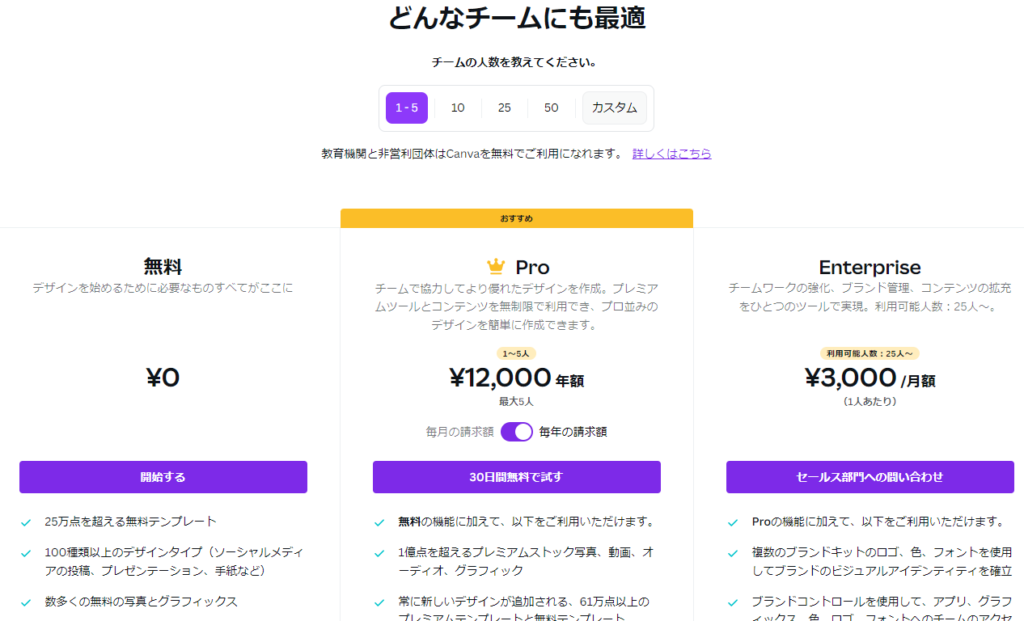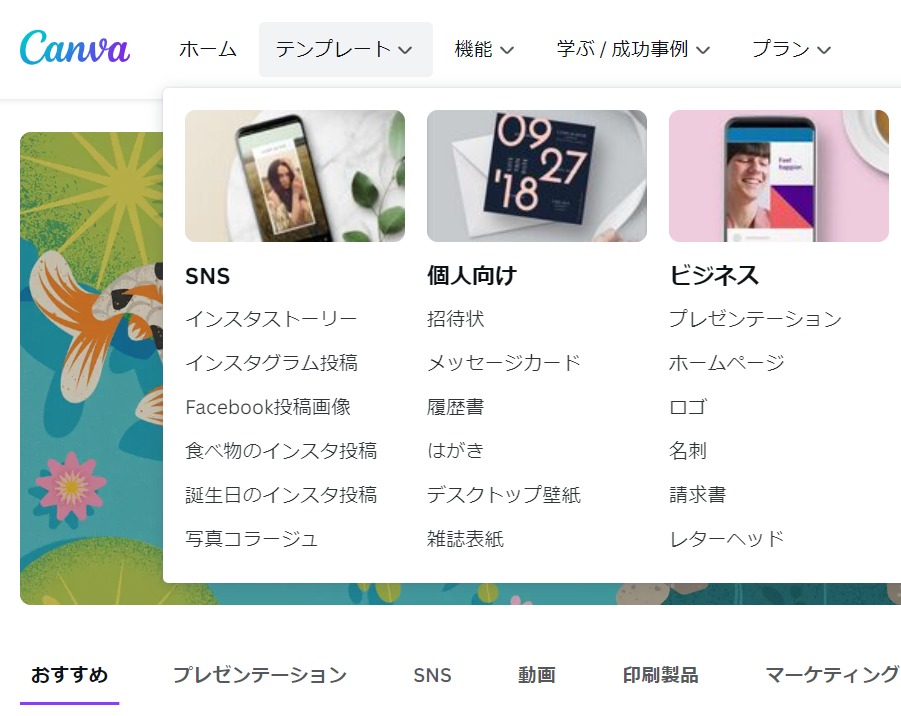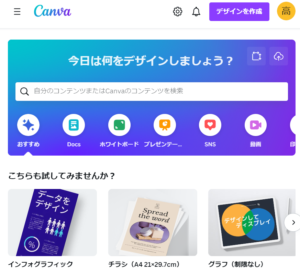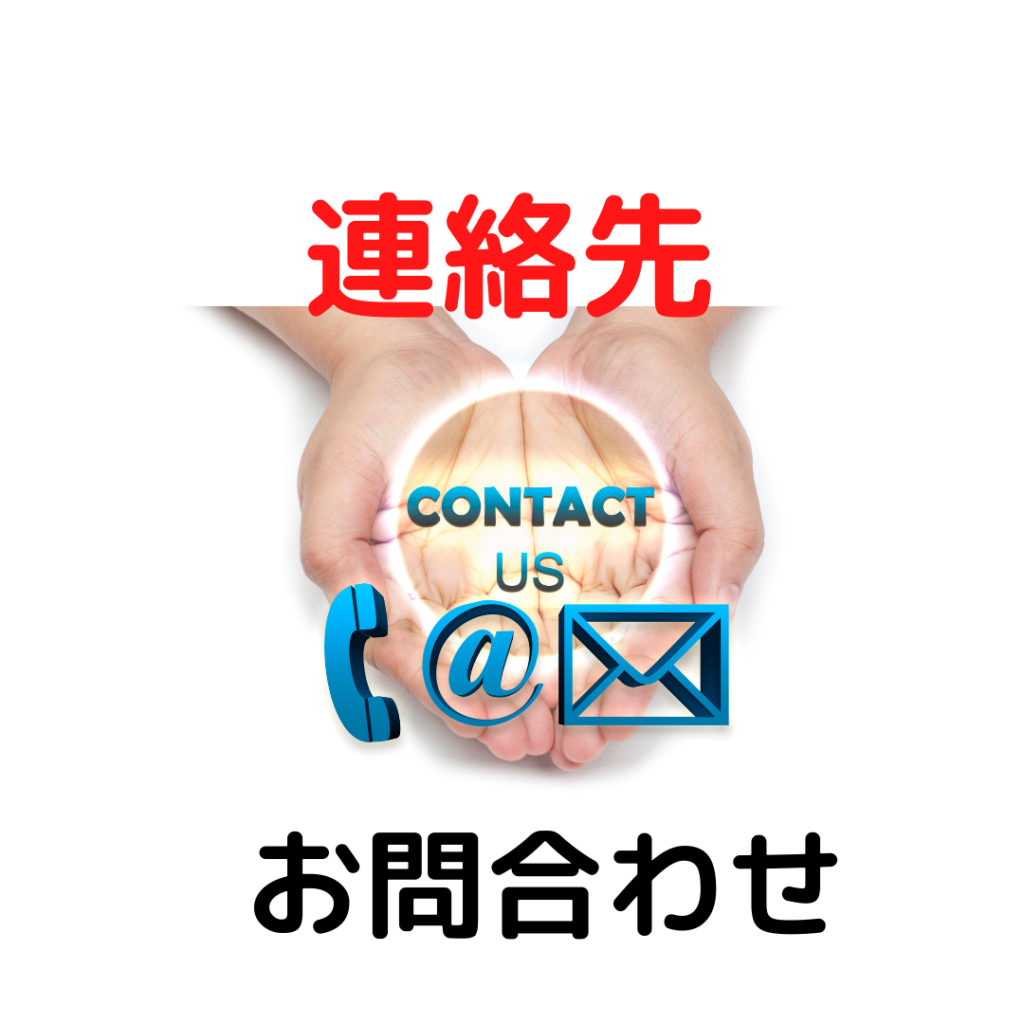手順1:Canvaにアクセスする
Canvaのトップページ
Canvaへ飛ぶ
手順2:登録する
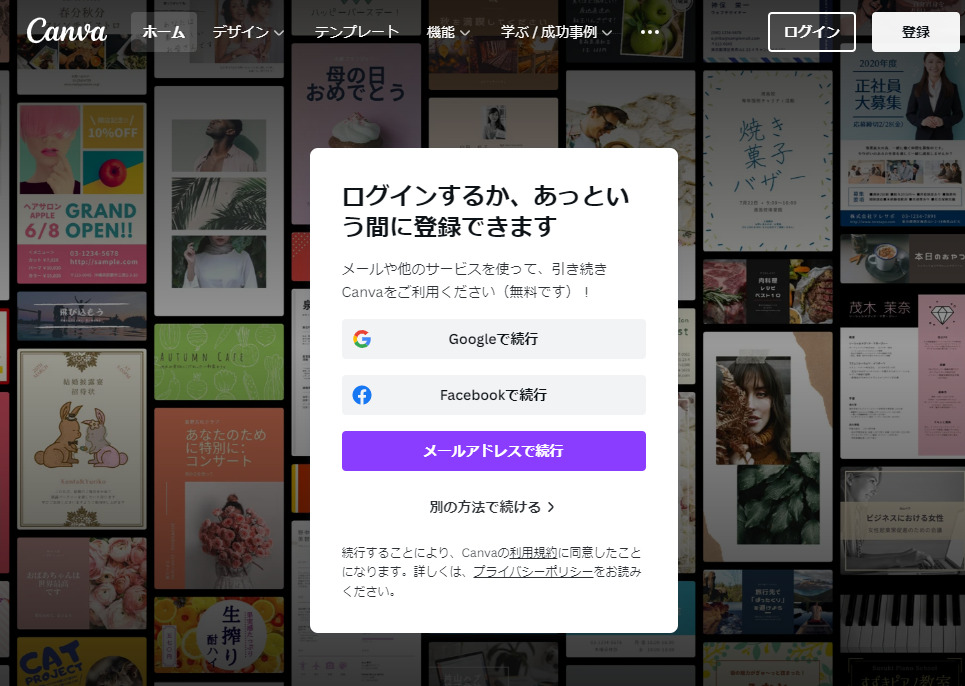
登録方法は2種類あります。
①Google/Facebookのアカウントを使う方法であれば、認証(パスワードを入力)するだけで登録が完了します。
②メールアドレスで登録する場合も、必要な情報は「名前(ニックネーム可)」と「アドレス」だけです。
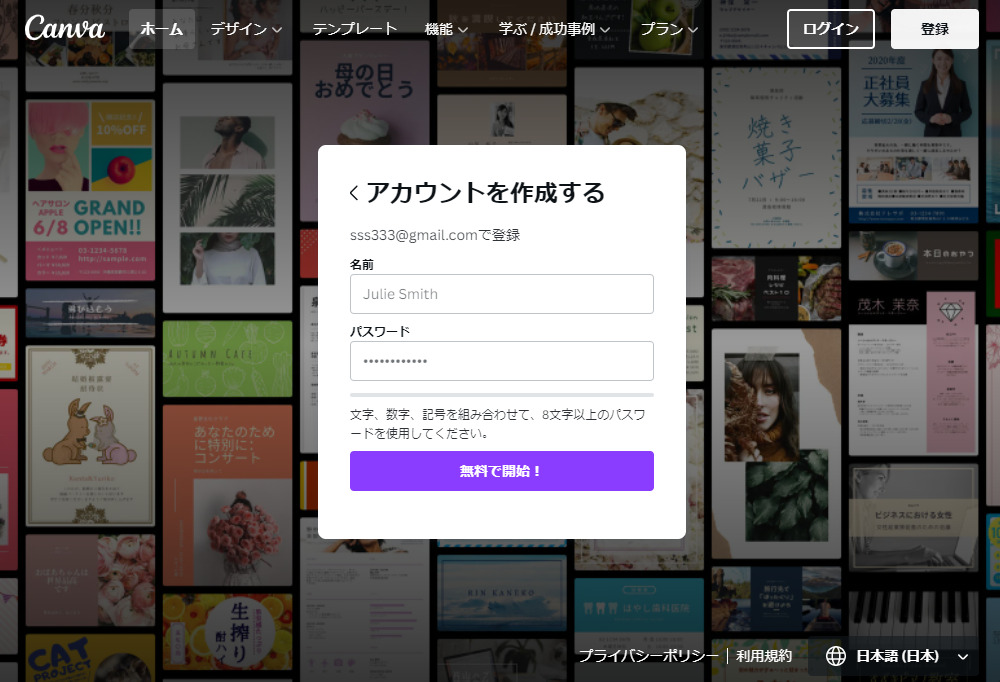
なお、FacebookやGoogleで認証しても「何かを勝手に投稿される」というようなことは無いのでご安心ください。
手順3:利用目的を選択
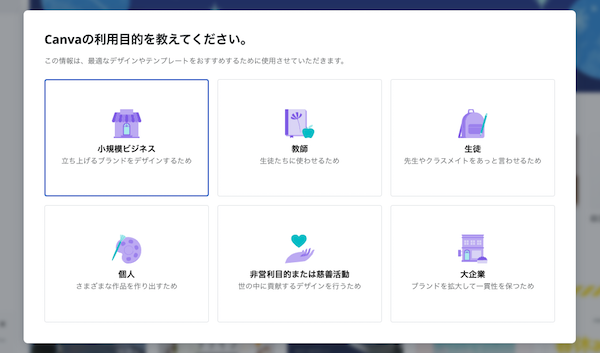
利用目的を選択します。どれを選んでも使える機能は一緒です。おすすめが少し変わるくらいです。
例えば、ブロガーであれば「個人」でよいでしょう。
なお、この利用目的は後から変更することも可能です。「小規模ビジネス」を選ぶと「チームメンバーの招待」などのウィンドウが表示されますが、必要なければスキップすればOKです。
手順4:有料プランのトライアル選択
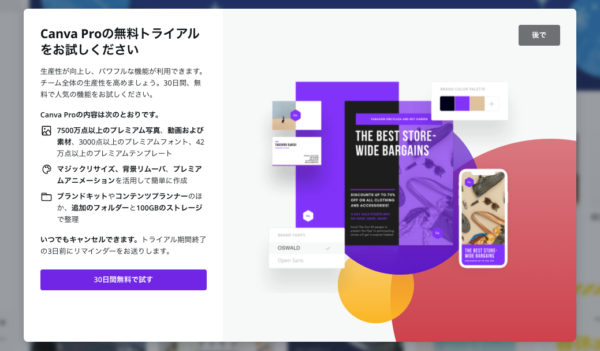
Canvaには、より便利に使える有料プラン「Canva Pro」があります。無料トライアル加入は後でもできるので、とりあえず「後で」を選択すればOKです。
もちろん、いきなりトライアルしてもOK!
Canvaの有料プランについては以下のリンクで詳しく確認できます。実際にサルワカの中の人が使っており、「なにがいいのか」のおすすめ機能等紹介しています。【Canva】有料プランがすごすぎる!できることやおすすめ機能をレビュー
Canvaの有料プラン(Canva Pro)の無料お試し
Canvaの有料プラン(Canva Pro)の無料お試し期間は通常30日間ですが、下のボタンから登録すると、無料お試し期間が45日間になります。お得に使えるのでぜひお試しください。 Canva Proを45日間無料で試す
登録完了!
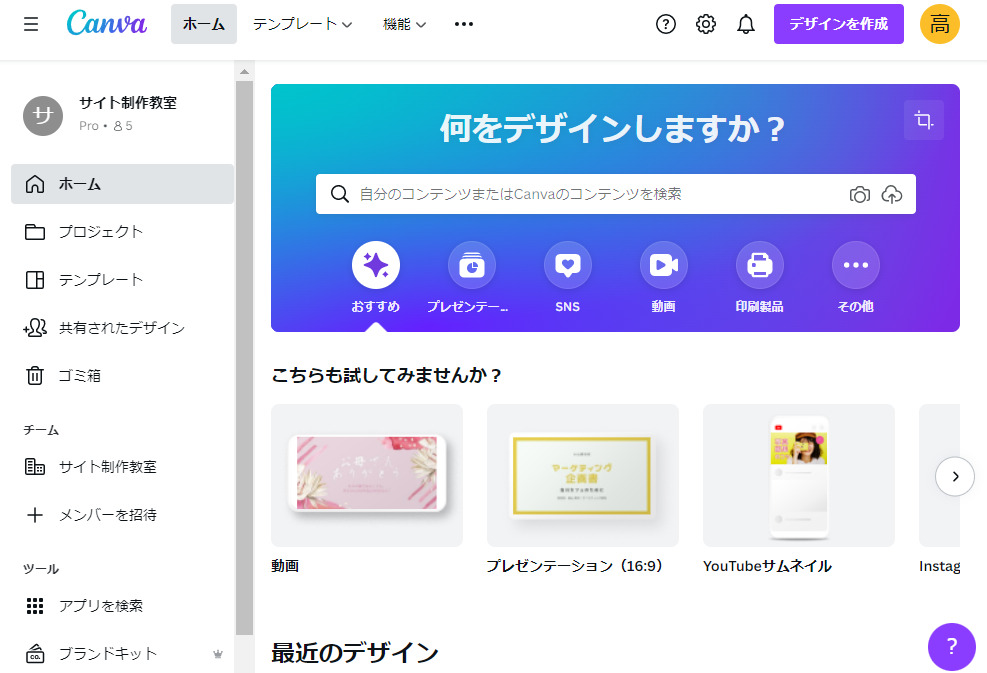
このようなダッシュボード画面が表示されたら登録完了です。早速Canvaを使っていきましょう。
なお、このページは何度もアクセスすることになるかと思うので、ブックマークしておくと良いですね。
CanvaProグループ5人までの料金
グループ利用は5人まで追加で使用料は同じです。
年間12000円
エンタープライスは月額3000円